شرح برنامج Driver Genuis لأخذ نسخة من تعريفات جهازك
2 مشترك
صفحة 1 من اصل 1
 شرح برنامج Driver Genuis لأخذ نسخة من تعريفات جهازك
شرح برنامج Driver Genuis لأخذ نسخة من تعريفات جهازك
== اسم البرنامج ==
Driver Genius Professional Edition 2006
== الاصدار ==
6.1.2518
== صورة البرنامج ==

== نبذة عن البرنامج ==
البرنامج الشائع لحفظ تعاريف الجهاز والمميز في هذا البرنامج بأنه يقوم بالبحث عن التحديث الأخيرة لتعريفات الجهاز لتقوم بتحميلها ثم تثبيتها برنامج رائع بالفعل
== صور توضحك بعض خصائص البرنامج ==
اضغط على الصورة لتراها بالحجم الطبيعى
الواجهة الرئيسية

عند العثور على تعريفات مجهولة

واجهة تحديث البرنامج

حفظ التعريفات

البحث عن التعريفات الجديدة للتعريفات الموجودة بجهازك لإمكانية تحديثها

== الجوائز الحاصل عليها البرنامج ==
هنـــــــــــا
== رابط التحميل ==
Zero
== معلومات التسجيل ==
Zero
TUBAE-MUZ8JKE6X8FZ2NK
== مساحة البرنامج ==
7.82 ميجا بايت
-==( الشرح )==-
وظيفة البرنامج
هذا البرنامج وظائفه متعددة .
أحيانا ترغب بعمل فورمات للجهاز ولكن بعد الفورمات لا تجد سيدي تعريفات الدرايفر تضطر أن تحمل الجهاز وطبعآ هذا الشي بقيمته
Driver Genius Professional Edition 2006
== الاصدار ==
6.1.2518
== صورة البرنامج ==

== نبذة عن البرنامج ==
البرنامج الشائع لحفظ تعاريف الجهاز والمميز في هذا البرنامج بأنه يقوم بالبحث عن التحديث الأخيرة لتعريفات الجهاز لتقوم بتحميلها ثم تثبيتها برنامج رائع بالفعل
== صور توضحك بعض خصائص البرنامج ==
اضغط على الصورة لتراها بالحجم الطبيعى
الواجهة الرئيسية

عند العثور على تعريفات مجهولة

واجهة تحديث البرنامج

حفظ التعريفات

البحث عن التعريفات الجديدة للتعريفات الموجودة بجهازك لإمكانية تحديثها

== الجوائز الحاصل عليها البرنامج ==
هنـــــــــــا
== رابط التحميل ==
Zero
== معلومات التسجيل ==
Zero
TUBAE-MUZ8JKE6X8FZ2NK
== مساحة البرنامج ==
7.82 ميجا بايت
-==( الشرح )==-
وظيفة البرنامج
هذا البرنامج وظائفه متعددة .
أحيانا ترغب بعمل فورمات للجهاز ولكن بعد الفورمات لا تجد سيدي تعريفات الدرايفر تضطر أن تحمل الجهاز وطبعآ هذا الشي بقيمته
من خلال هذا البرنامج تستطيع أخذ نسخه احتياطية للدرايفر على جهازك لتثبيتها بأي وقت .
كما تستطيع أيضآ تحديث الدرايفرات المثبته على جهازك لإصدارات أحدث للحصول على مميزات أفضل .
تثبيت البرنامج
البرنامج تثبيته سهل للغاية ولا يتطلب منك سوا الضغط على أيقونة المتابعة (Next)
لكن بعد الإنتهاء من عملية التثبيت ستظهر لديك رسالة التسجيل كما في الشكل التالي

إضغط على الأيقونة الأولى كما هو موضح في الصورة
بعد الضغط سيتم تحويلك إلى صفحة التسجيل كما في الشكل التالي

البيانات المطلوبة إدخالها هي :
اقتباس:
Quality : 31337
softsgate.com
TUBAE-MUZ8JKE6X8FZ2NK
بعد الإدخال إضغط على أيقونة Register
وأخيرآ بعد الإنتهاء من التسجيل ستظهر لديك هذه الرسالة

أزل التأشير عن الخانة حتى لا تزعج هذه الرسالة ...
والآن إنتهينا من عملية التثبيت وننتقل إلى الخطوة التالية ......
تحديث البرنامج & تحديث الدرايفر
هذه الخطوة مهمة جدآ لأنك بهذه العملية ستقوم بتحديث البرنامج للإصدارات الأخيرة وتحديث الدرايفرات الجديدة وهذه الخطوة مطلوبة حتى يتعرف البرنامج على اصدار درايفرك ويخبرك بما هو جديد .
في واجهة البرنامج إبحث عن هذه الأيقونة

وإضغط عليها ، ستظهر لديك رسالة تخبرك بوجود تحديث جديد للبرنامج ولقاعدة الدرايفر كما هو مبين

إضغط على أيقونة المتابعة (Next) وأستمر بالمتابعة حتى تظهر لديك رسالة إتمام عملية التحديث بنجاح .
الآن ننتقل إلى الخطوة التالية وهي تحديث الدرايفرات الموجودة بجهازك إلى الإصدار الأحدث
أيضآ من واجهة البرنامج إبحث عن أيقونة التحديث كما في الشكل التالي

إضغط عليها حتى يتصل جهازك بسيرفر الدرايفرات ويقارن بين اصدار درايفرك الحالي وبين الإصدار الأحدث
ستظهر لديك هذه الرسالة

أنتظر لحين الإنتهاء من عملية البحث ...
بعد الإنتهاء من عملية البحث ستظهر لديك النتائج كما هو موضح بالشكل التالي

كما هو موضح ستظهر لديك أسماء الدرايفرات مثل كرت الشاشة أو الصوت باللون الأزرق
عند وضع المؤشر على الدرايفر الذي يحتاج إلى تحديث ستعرض لك نبذة عن اصدار الدرايفر وتاريح صدوره
لتحميل الدرايفر إضغط على أيقونة Download Driver
وعند الضغط على أيقونة التحميل سيظهر لديك مايلي
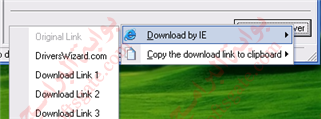
الخيار الأول Download by IE ويحولك على عدة روابط لأمكانية تحميل الدرايفر من عدة روابط متوفرة
أما الخيار الثاني وهو Copy the download link to clipboard
لنسخ رابط تحميل الدرايفر
والآن قم بتحميل الدرايفرات وتثبتها على جهازك .
إنتهينا من هذه الخطوة وننتقل إلى الخطوة التالية
أخذ نسخة إحتياطية من الدرايفر
نأتي الآن إلى خطوة حفظ تعاريف الدرايفر على الجهاز لسهولة إسترجاعه عند عمل فورمات أو لأي ظرف كان ، ينبغي أن تكون لديك هذه النسخه الاحتياطية من التعاريف .
يفضل متابعة خطوات هذا الشرح قبل أخذ النسخه الاحتياطية حتى تستطيع استرجاعها من دون الحاجة إلى البرنامج ، لأن هذه الخطوة يحفظ لك الدرايفر بهيئة ملف ذاتي التنصيب EXE
من خيارات البرنامج اختر الخيارات

اختر تبويت النسخه الاحتياطية وأختر الخيار الأخير كما هو موضح بالشكل التالي

الآن من واجهة خيارات البرنامج إضغط على أيقونة النسخ الإحتياطي كما هو موضح بالصورة

قم بتحديد الدرايفرات التي ترغب بحفظها ، بمجرد تأشيرك على إسم جهازك سوف يتم تحديد كافة الدرايفرات ، قم بتحديد مكان حفظ النسخه الإحتياطية ويفضل نسخه في مجلد آخر غير مجلد النظام ويفضل في الـ D
بعد التأكد من عمل الخطوات كما هي موضحة بالصورة إضغط على أيقونة البدء في عملية النسخ

ستظهر لديك هذه العملية ...

بعد الإنتهاء من عملية النسخ ستظهر لديك هذه الرسالة الإدارية

وآمل أن يكون الشرح قد نال على اعجابكم
الموضوع من تجميعى و الشرح منقول

forum_live- مراقب عام
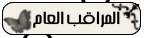
-
 عدد الرسائل : 649
عدد الرسائل : 649
العمر : 44
مزاج اية :
علم بلدك :
مهنتك اية :
هوياتك :
الفاعليه :



احترامك لقوانين المنتدى :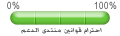
الاوسمة :
السٌّمعَة : 0
نقاط : 6301
تاريخ التسجيل : 25/09/2007
 رد: شرح برنامج Driver Genuis لأخذ نسخة من تعريفات جهازك
رد: شرح برنامج Driver Genuis لأخذ نسخة من تعريفات جهازك
 ttttthank uuuuuuuuuuuuuuuuuuuuuu
ttttthank uuuuuuuuuuuuuuuuuuuuuu
shawky farrag- عضو متقدم
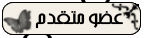
- عدد الرسائل : 65
الفاعليه :



السٌّمعَة : 0
نقاط : 6228
تاريخ التسجيل : 07/11/2007
صفحة 1 من اصل 1
صلاحيات هذا المنتدى:
لاتستطيع الرد على المواضيع في هذا المنتدى
